「Webライターをしてるからブログを始めたい」
「WordPessでブログを立ち上げたいけどやり方がわからない」
「ブログ始めるのにおすすめのサーバーが知りたい」
ブログを始めたいけど、サーバー契約はどこがいいのか、ブログを始めるツールとして何がいいのかなど、ブログ運用を始める上で、どうすればいのかわからないと悩んでいる方も多いのではないでしょうか?
せっかく、ブログ運用をするならサーバー選びやブログを運用するツール選びに失敗したくないですよね。
そこで、この記事ではブログ運用をする上でおすすめのConoHa WINGとWordPressについてご紹介します。
この記事を読む事で、ConoHa WINGやWordPressのことが理解できて、自分にあったサーバーやブログ運用ツールを選ぶことができるようになるでしょう。是非、参考にしてみて下さい。
■この記事は以下の内容が書かれています
- ブログを始めるための必要なツール
- ConoHa WINGの立ち上げ方法
■この記事でわかること
- おすすめのサーバー「ConoHa Wing」について知れる
- ブログ運用に利用する『WordPress」の始め方がわかる
- サーバー契約方法やブログを始める手順を理解できる
それでは、早速スタートします。
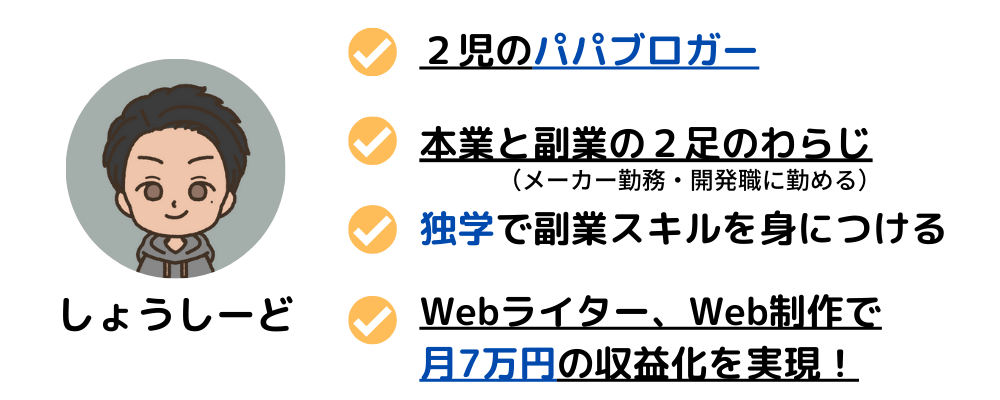
WordPress(ワードプレス)でブログを始めるために必要なツールの概要
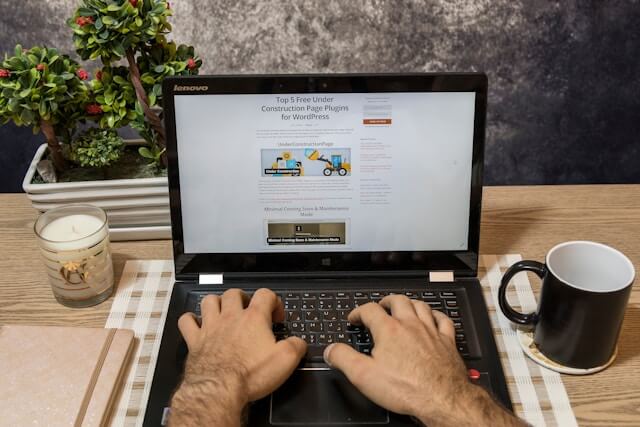
まずは、ブログをはじめて始める前に、利用するConoHa WINGとWordPressについて簡単にざっくりと全体図を解説をします。
- ConoHa WING
:
自分のブログをインターネット上に表示するためのサーバー - WordPress(ワードプレス):
ブログやウェブサイトの作成・管理できるンテンツ管理システム(CMS)
利用するツールのことを理解して有効に活用できるようにしていきましょう。
ブログ開設のために必要なレンタルサーバーのConoHa WINGの特徴とは?

ConoHa WING ![]() はGMOインターネット株式会社が提供しているレンタルサーバーで、最新の高性能サーバー・超高速SSD・高速化技術を組み合わせた「国内最速」のレンタルサーバーです。
はGMOインターネット株式会社が提供しているレンタルサーバーで、最新の高性能サーバー・超高速SSD・高速化技術を組み合わせた「国内最速」のレンタルサーバーです。
ConoHaWINGのいいところはの魅力的な特徴は以下の3つです。
- サーバー料金が安いところ
- WordPressの登録を同時に行えてすぐに始められる
- 表示速度が速い
それぞれ、詳しく解説をしていきます。
サーバー料金が安い
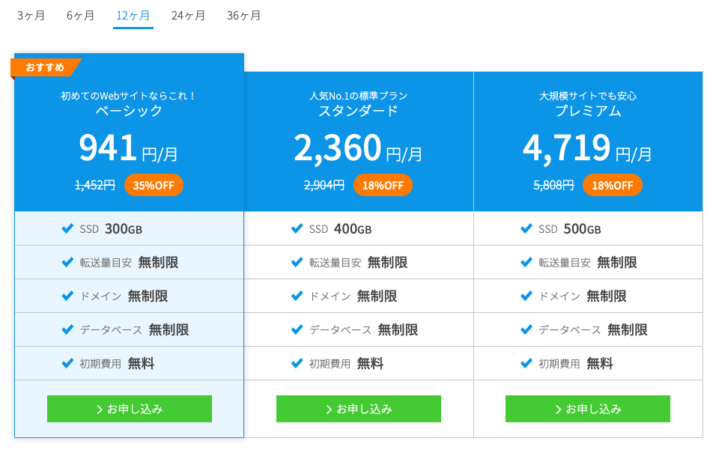
ConoHa WING(コノハウィング) ![]() では初期費用がかからず、1ヶ月単位で契約できます。そして、提供している料金プランは2種類あります。
では初期費用がかからず、1ヶ月単位で契約できます。そして、提供している料金プランは2種類あります。
- 通常料金
- WINGパック
使った分だけ料金を払う「通常料金」と、長期契約をすることで料金を安く抑えることができる「WINGパック」があります。
通常料金は1時間2.2円(上限1,320円(ベーシックプラン))の料金となっていて、使った分だけ支払う仕組みとなっています。
もう一つの「WINGパック」は3ヶ月、6ヶ月、12ヶ月、24ヶ月、36ヶ月と複数の期間のパックがあり、契約期間が長いほど、契約料金が安くなります。詳しい料金表は以下です。
契約期間が伸びるほど月々の料金が安くなる傾向があり、通常料金より最大で55%もお得に利用することができます。
| 契約期間 | ベーシック | スタンダード | プレミアム |
|---|---|---|---|
| 3ヶ月 | 1,331円 | 2,783円 | 5,566円 |
| 6ヶ月 | 1,210円 | 2,602円 | 5,203円 |
| 12ヶ月 | 941円 | 2,360円 | 4,719円 |
| 24ヶ月 | 842円 | 2,239円 | 4,477円 |
| 36ヶ月 | 652円 | 2,118円 | 4,235円 |
例えば、ベーシックプランの3ヶ月で契約した場合は月1,210円に対して、同じくベーシックプランでも12ヶ月で契約すると月941円と3ヶ月契約と比較すると390円も安くなります。
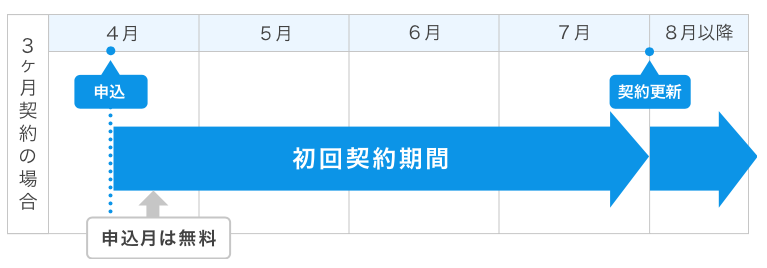
さらにWINGパックはお申込みの翌月からの契約期間となりますが、契約期間が開始するまではご利用料金は無料となります。月初めにお申込みをすれば、最大31日間無料で利用する事ができます。
表示速度が速い
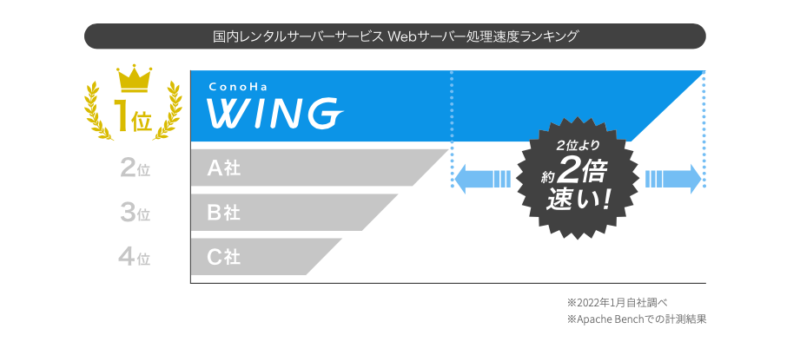
ConoHa WING(コノハウィング)
![]() の一番の特徴は「サーバー処理速度」が速いことです。
の一番の特徴は「サーバー処理速度」が速いことです。
サーバー処理速度は、Googleの検索結果からサイトを開いた時に、WEBページが表示されるまでの時間に関係します。集客・SEOの観点から、レンタルサーバー選びの重要要素になっています。
ConoHa WINGでは最新のサーバーを導入することで他のサーバー契約会社と比較して2倍以上の処理速度があることがわかっています。
実際に私自身もConoHa Wingを利用していますが、表示速度が遅いと感じたことは1回もありませんし、サーバー処理速度の性能が高いことから多くのブロガーから評価をしてもらい、着実にユーザー数を増やしている状況です。
さすが、大手GMOさんから提供されているということで安心して利用できます。
WordPressが簡単に始められる特典がたくさん

ブログ運用をしていくためにWordPressのダウンロードと初期設定が必要になります。
サーバーの契約もしてWordPressの登録を別々にやるのは手間がかかり面倒ですよね。そこで、ConoHa WINGでは「WordPressかんたんセットアップ」という機能があります。
これが、どんな機能かというと。
- WordPressのインストール
- 独自ドメインの設定
- WordPressのテーマやプラグインも同時にインストールができる
- SSL設定
通常は自分で設定をするのですが、苦戦する人も多くいます。
私は自分で設定することを選びましたが、設定することが多く1週間近くかかってようやくブログ運用をスタートすることができました。
セットアップを自分で行うことが不安な方はConoHa WINGの「WordPressかんたんセットアップ」の機能を使うことをおすすめします。
私がこれまで使用してきましたが全く不満があがったことがないです。これからWordPressでブログを開設しようと考えていて検討しているならば、サポート面も含め「ConoHa WING(コノハウィング)![]() 」がベストではないでしょうか。
」がベストではないでしょうか。
ブログを始められるWordPressの特徴とは?
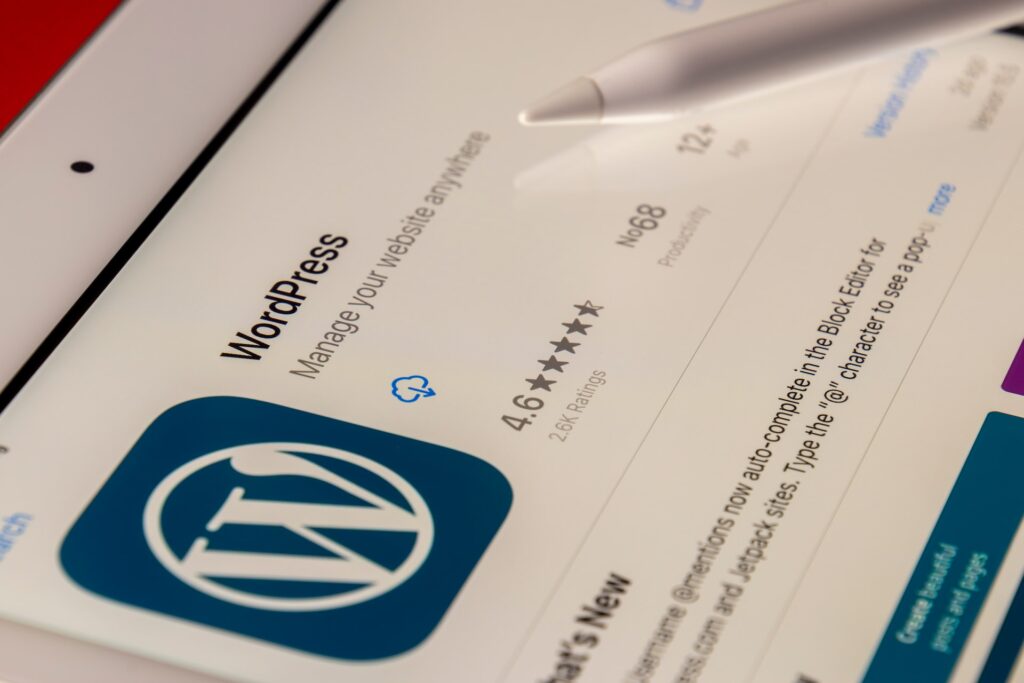
WordPressは、ブログやサイトを簡単に作れるもので、レンタルサーバーを利用して無料で利用ができます。プログラミングの知識がなくても導入しやすいので、ブログ初心者でも記事を簡単に公開することできます。
WordPressの特徴としては、次の4つが挙げられます。
- 無料で利用できる
- 簡単にブログやウェブサイトを始められる
- テーマやプラグインを利用してオリジナルのサイトを運用できる
- セキュリティ対策が自分でできる
無料で手軽に使えるため初心者にもおすすめできる一方、大規模な企業サイトなどでもWordPressが使われていることがあります。全世界の4分の1を超えるサイトがWordPressで作られているほど、多くのサイトで利用されているツールです。
無料で利用できる
WordPressは、無料でブログやサイト運用を始められるので多くの人が利用しています。
WordPress自体は、オープンソースソフトウェアのひとつで、誰でも自由にダウンロードして使うことができます。
ただし、WordPressを使ってブログをWeb上に公開するためには、別途「サーバー契約」や「独自ドメインの取得」が必要になります。これらには月額数百円〜の費用が発生しますが、WordPressそのものにかかる費用はゼロです。
なかには有料のプラグインやテーマなどもあります。これらを導入する場合は、別途費用がかかりますが、基本的にはブログのデザインや機能を自由にカスタマイズできて、ソフトウェアの使用料がかからないのは大きな魅力ですよね。
これからブログを始める方にとって、初期費用を抑えながら本格的なサイト作りができる点は、WordPressの大きなメリットと言えるでしょう。
簡単にブログやウェブサイトを始められる
「ブログを始めるとは難しそう……」と思っている人も多いのではないでしょうか。
WordPressは、特別なパソコンの知識がなくても、簡単にブログやウェブサイトを作ることができます。基本的な操作は、専用の管理画面で文字を入力したり、画像をアップロードしたりするだけで、SNSを使うような感覚で、自分だけのブログがどんどん作れます。
デザインも、あらかじめ用意された「テーマ」と呼ばれるテンプレートを選ぶだけで、おしゃれなサイトに変更もできます。さらに、必要な機能(お問い合わせフォームやSNS連携など)も、プラグインという便利なツールを追加するだけで簡単に設置が可能です。
HTMLやCSSなどの専門知識がなくても、記事の執筆や装飾などを反映できるため、初心者でブログやサイトを始められます。
テーマやプラグインを利用してオリジナルのサイトを運用できる
WordPressのすごいところは、テーマやプラグインを使えば、誰でも簡単にオリジナルのブログやサイトを作れることです。
テーマというのは、サイトのデザインを変えてくれるテンプレートのことです。おしゃれなものからシンプルなものまでたくさん用意されていて、気に入ったテーマを選ぶだけで、プロっぽい見た目のサイトが一瞬で完成します。
さらに、プラグインという便利な追加機能を使えば、自分だけのカスタマイズも自由自在です。たとえば、ページの表示速度をアップさせたり、SEO対策をしたりと、やりたいことをプラグインで簡単に追加できちゃいます。
Googleで調べれば、WordPressの情報はたくさん公開されており、調べたいキーワードで検索すれば情報を簡単に入手できます。パソコンの専門知識がなくても、テーマとプラグインを組み合わせるだけで、世界にひとつだけのオリジナルサイトが作れるんです。
セキュリティ対策が自分でできる
ブログを運営するうえでセキュリティ対策はしっかりと整えておきたいですよね。WordPressなら自分でしっかり対策できるので安心です。
たとえば、パスワードを強力にしたり、ログイン画面にロックをかけたりするような基本的な対策はもちろんのこと、セキュリティ対策用のプラグインを入れれば、初心者でも簡単に自分のブログやサイトをしっかりと守れるようになります。
有名なプラグインを使えば、外部からの攻撃をブロックしてくれたり、怪しい動きをチェックしてくれたりと、自動で見張ってくれるので安心です。しかも多くのプラグインは無料で使えちゃいます。
「難しそう…」と思うかもしれませんが、ボタンをポチポチするだけでOKな設定も多いので、ブログを始めたばかりの人でも大丈夫ですよ。
WordPressと無料ブログのメリットとデメリットの比較

WordPressの他に無料ブログを利用してブログを開設することができます。
無料ブログとは、note、Amebaブログ、はてなブログ、FC2ブログなど無料で使えるブログ投稿サービスです。無料ブログとWordPressの違いは何かを以下にまとめましたので、ぜひ参考にしてください。
| WordPress | 無料ブログ | |
|---|---|---|
| メリット | ・収益化しやすい ・自由にカスタマイズできる ・自分のサイトになる | ・初期&月額費用がかからない ・始めやすい ・セキュリティはお任せ |
| デメリット | ・自分でセキュリティ対策必要 ・月額費用がかかる ・サーバーとドメインが必要 ・自分で管理をしなきゃいけない | ・アカウント停止リスクがある ・収益化しにくい ・デザインがカスタマイズできない ・自社サイトにならない |
WordPressは、レンタルサーバーやドメインを必要とするため、登録者初期設定などが必要です。一方で、無料は開設直後から投稿できるため、すぐにブログを始められます。
WordPressはブログに限らず、メディア、ネットショップ、ポータルサイト、企業・店舗サイトなどカスタマイズできますが、無料ブログはブログしかできません。無料ブログは収益化には向かなため、収益化を目的にブログを始めるなら、WordPressがおすすめです。
WordPressでブログを始めるまえに、あなた自身がブログをするのに向いているのか確認をしたい人はこちらの記事を参考にしてください。

ConoHa WINGの立ち上げ方法手順!

ここからは実際にConoHa WINGでWordPressを始めるための手順を解説していきます。これから解説する手順にそって登録を進めていきましょう。
メールアドレスとパスワードを登録する
契約するプランを選ぶ・ドメインの設定をする
WordPressかんたんセットアップを利用する場合はサーバー名やテーマなどを選ぶ
住所や氏名、生年月日などのお客様の必要情報を入力する
選択したプランの料金の支払いを行う
5つのステップで登録が完了します。全てのステップが終わるのが15分から20分程度終わりますので、早速ステップ通りに契約をしていきましょう。
ConoHa WINGに登録する
まずはConoHa WING(コノハウィング) ![]() のアカウントを作成していきます。下のボタンをクリックすると申し込みページに飛ぶことができます。
のアカウントを作成していきます。下のボタンをクリックすると申し込みページに飛ぶことができます。
\ 今なら最大53%OFFのキャンペーン中 /
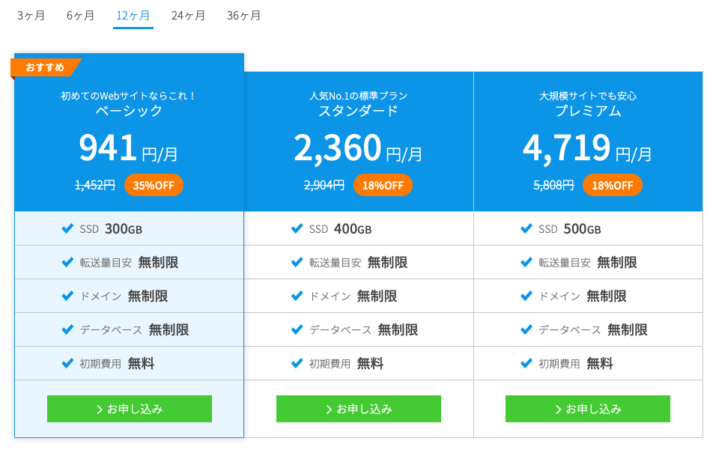
料金表から希望するプランを選び「お申し込み」をクリックします。
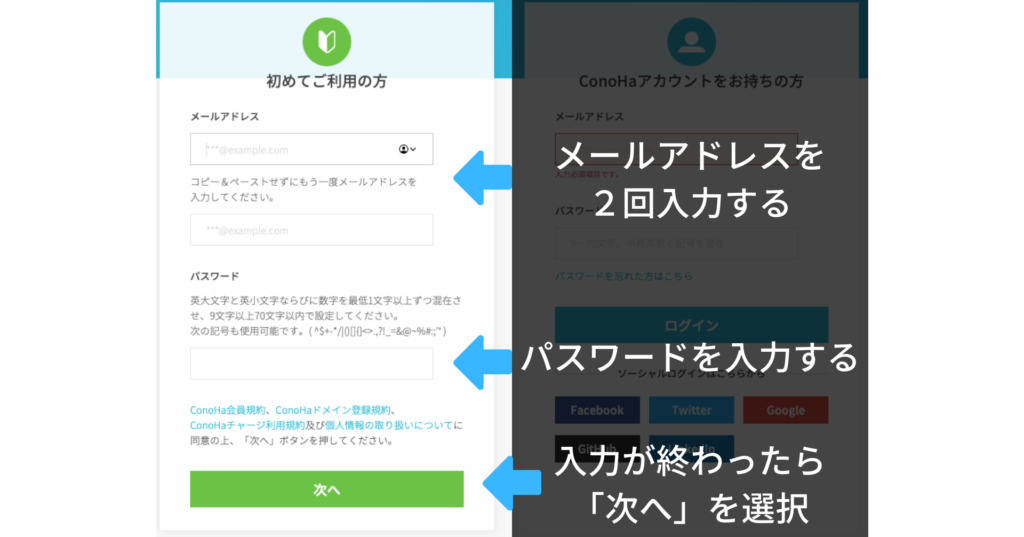
メールアドレスとパスワードの入力が終わったら、「次へ」を選択します。パスワードは忘れるとログインができなくなるので念の為、メモに残しておきましょう。
プランを選ぶ
次にどのプランを契約するか決めます。
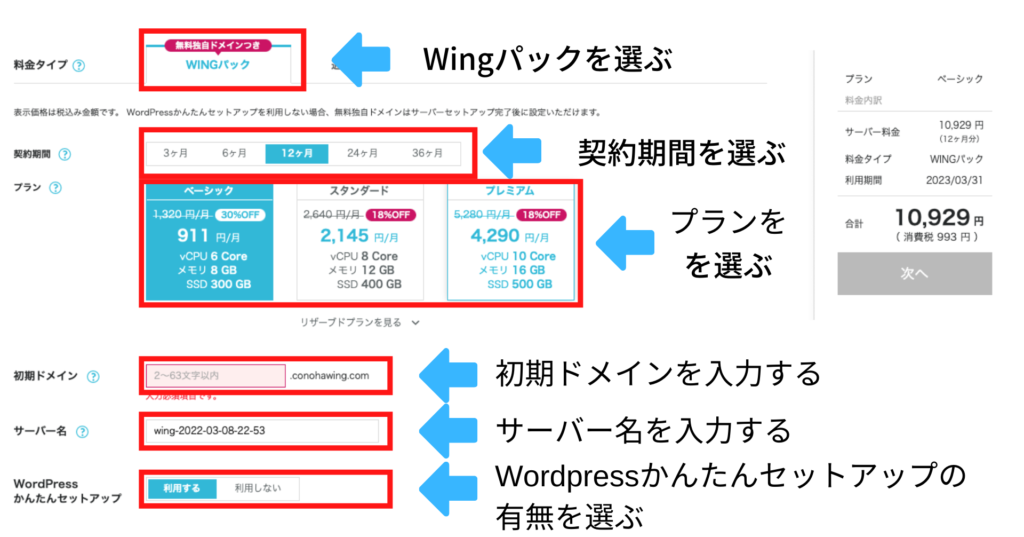
- 契約プランは「WING」を選択する
-
⇨通常でもよりが、時間単位の契約だと高くなる場合があるので注意しましょう。
- 契約期間を選ぶ
-
⇨お試しでやりたい方は6ヶ月、本気で挑む方は12ヶ月でいいかと思います。
- プランを選ぶ
-
⇨初めはベーシックでOK。
- 初期ドメインを入力する
-
⇨ほとんど使うことはないのです。適当に入力してOK。
- サーバー名
-
⇨すでに入力してある内容でOK。
- WordPressかんたんセットアップ
-
⇨「利用する」を選ぶ。
WordPressかんたんセットアップを「利用する」を選ぶと、追加で入力するスペースが表示されるので設定を進めていきましょう。
ConoHa WINGの料金プランについてはこちらの記事で紹介しているので、ぜひ参考にしてみてください。
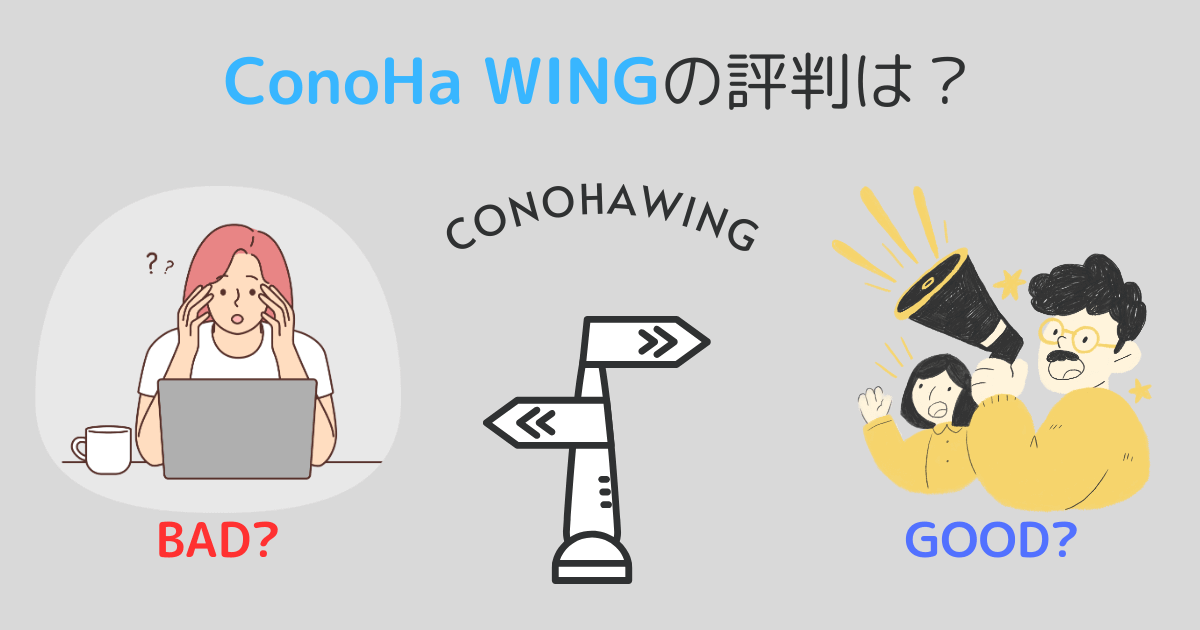
WordPressかんたんセットアップの情報を入力する
次にWoredPressへの登録について情報を入力していきます。
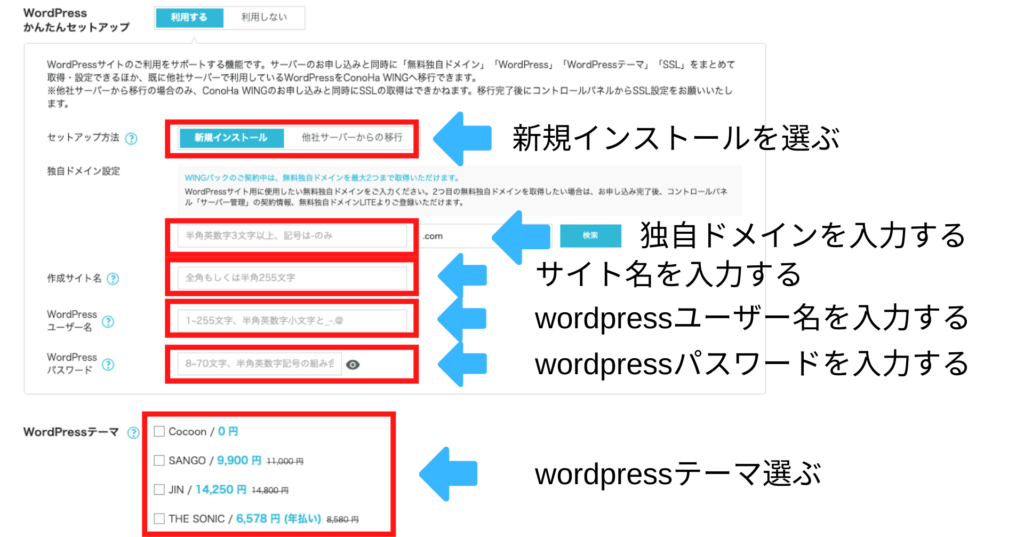
- セットアップ方法
-
⇨新規インストールを選択する
- 独自ドメインを入力する
-
⇨ここは後で変更ができないので、間違えないようにする。私の場合は「shoceed.com」にしています。自分のサイトのURLを決める場所です。
特にこだわりがなければ「.com」にしておけばいいです。ブログをやっているほとんど人が「.com」を選んでいます。
- 作成サイト名を決める
-
⇨自分が運営するサイトの名前を決めます。後でも変更は可能です。
- WordPressユーザー名を入力する
-
⇨WordPressにログインをするときに入力が必要なものです。自分が覚えやすいものでOK。ユーザー名を決めたら忘れないようにメモをしておきましょう。
- WordPressのパスワードを入力する
-
⇨こちらも、WordPressにログインをするときに入力が必要なものです。 セキュリティのため英数字と記号を入れて8文字以上に設定する必要があります。忘れないように自分が覚えやすいものに設定をして、メモを残しておきましょう。
- WordPressのテーマを選ぶ
-
⇨はじめは無料テーマの「Cocoon」を選んでおきましょう。 WordPressのテーマは後でも購入することができるので、もっとブログを極めたい!他のテーマを使ってみたいなど思ってから購入をするでもいいと思います。 テーマはかんたんに切り替えることができるので、ご安心ください。
WordPressの有料テーマでおすすめなのが「SWELL」です。わたし自身もSWELLの愛用者でHTMLやCSSの知識がない人でも、本格的なサイト設計ができます。
入力した内容に間違いがなければ料金を確認して「次へ」を選択します。
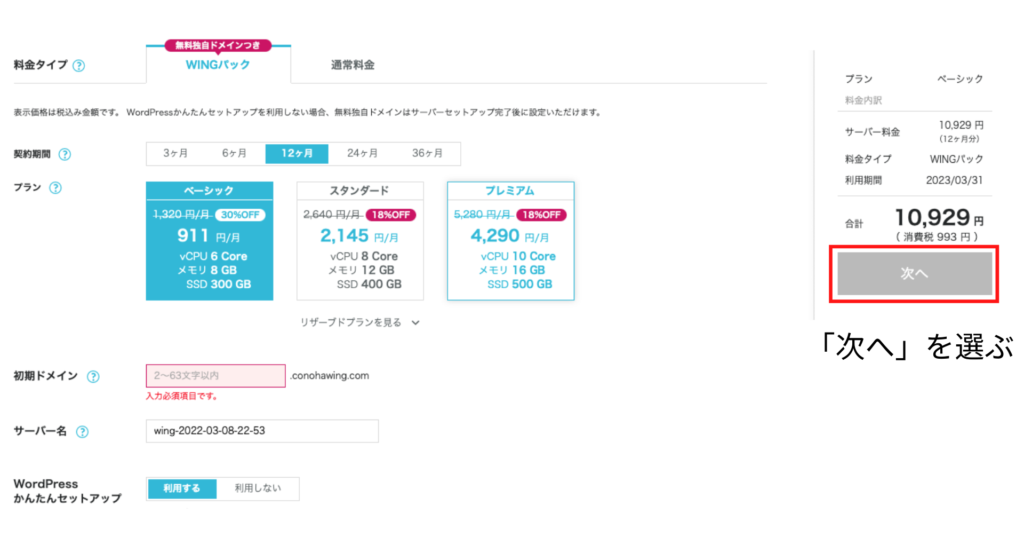
お客様情報を入力する
ここからは自身の情報を入力していきます。
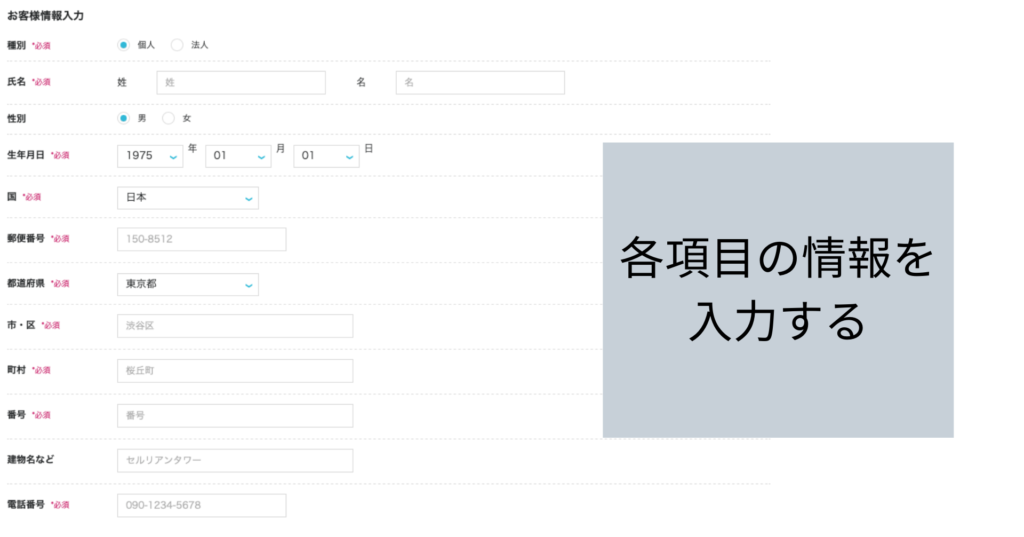
名前や生年月日、住所、電話番号を入力していきましょう。入力が終わったら、また、入力内容を確認してよければ「次へ」をクリックをします。
画面が変わり「SNS認証(本人確認みたいなもの)」を行います。先ほど自身の情報で入力した電話番号にショートメッセージが届くのでそこにある「認証コード」4桁を入力してください。
入力が終わって送信を行い、本人認証が取れたら、決済情報を入力していきます。
決済をする
支払い方法は、払い忘れ防止のためにもクレジットカードで支払うのがおすすめです。クレジットカード情報を入力して、「申し込み」ボタンを押すと全ての設定が完了となります。
申し込みが終わるのと同時に「WordPressのインストールをしました」とメッセージが表示されます。いつもだと、ここからWordPressの登録やセットアップをしていくのですが、ConoHa WINGが勝手に設定をしてくれます。
これで、ConoHa WINGの登録が完了してブログを始める第一歩となります。お疲れ様でした。
ConoHa WINGでWordPressインストールした後におこなう設定

WordPressのインストールが完了したら、サイト公開に向けて以下の設定をおこないましょう。
- パーマリンクの設定
- テーマの設定
- SSLの設定
- アナリティクス・サーチコンソールの設定
WordPressでは、さまざまな使い方が可能ですが、サイトやブログを運営するためには運用前におこなっておきたい最低限の設定ですので、記事やサイトを運用する前に必ず済ませておきましょう。
パーマリンクの設定
記事ごとに設定されるURLのことをパーマリンクといいます。
記事を畑らしく公開すると「https://shoceed.com/〇〇〇/」といったURLで公開されますが、これがパーマリンクです。パーマリンクはパーマネントリンク(Permanent Link)の略で、一度設定されると基本的に変更されないリンクであることから、固定リンクともいいます。
パーマリンクは以下のような構成になっています。
- https://shoceed.com/〇〇〇/ → パーマリンク
- shoceed.com → ドメイン
- 〇〇〇 → スラッグ
パーマリンクを途中で変更してしまうと別のページと認識されてしまい、これまで頑張ってきたSEO評価がリセットされてしまいます。
検索エンジンからの評価も大きく下がってしまい、SEOにもマイナスの影響を与えることになりますので、WordPressでブログを解説したら最初に設定を済ませておきましょう。
テーマの設定
テーマの設定は、ブログの見た目・デザインを設定できる仕組みのことで、ブログやサイトの印象を決める重要な設定です。
WordPressには無料・有料含めて多数のテーマが存在しており、テーマを使って自由にブログのデザインを変更できます。なかでも、おすすめなのが以下の2つのテーマです。
始めたばかりのときで、迷っているときは無料テーマの「Cocoon」にしましょう。徐々に慣れてきて、もっとカスタマイズしたい人や直感的にデザインをしたい人は有料テーマに移行するか検討をしてみてください。
目安としては10記事ぐらい公開してみて、続けられそうなら有料テーマに移行してみると良いです。
\ 私も愛用しているテーマ! /
SSLの設定
SSL(Secure Sockets Layer)とは、インターネット通信を暗号化する仕組みのことです。SSL設定がされていれば、個人情報などの大切な情報を抜き取られることなく、安全に自分のブログやサイトを運用することが可能です。
SSL化していないサイトには「保護されていないと表示される」ため、設定できているか確認がしやすいです。SSL化されたサイトは、アドレスが「http」から「https」になり、この横に、暗号化ができていることを表す「鍵マーク」が表示されます。
また、SSL化はGoogleも推奨しており、SEO対策としても重要です。SSL対応をしていないと、検索エンジンからの評価が下がり、検索順位が下がってしまう原因となります。
安心・安全にインターネットを使用するためには、通信全体を暗号化するSSL化への対応を必ず済ませておくようにしましょう。
アナリティクス・サーチコンソールの設定
自分のサイトの公開準備ができたら、Googleが提供している以下の無料アクセス解析ツールの2つを導入しましょう。
- Googleアナリティクス
- Googleサーチコンソール
この2つの解析ツールは、自分のサイトにどのぐらいの人がアクセスしてきたのか、どんなキーワードできたのかを分析してくれるとても便利なツールです。
サイトやブログは作って終わりではなく、Google検索の評価やアクセス状況を確認して継続的にコンテンツの改善をしていかなくてはいけません。
長期的にサイトやブログを運営していくのであれば、解析ツールの導入は必須です。
WordPressでブログを始めて収益を出したいならアフェリエイトに登録をしよう!
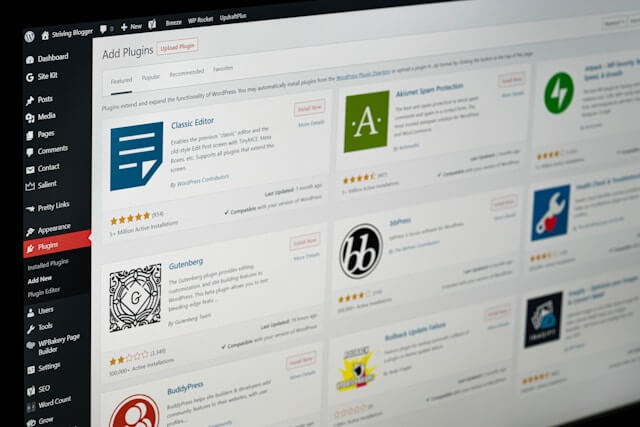
ブログで収益化を目指すなら避けては通れないのがアフィリエイトです。
アフィリエイトとは、成果報酬型の広告のことで自分のブログから商品が売れた場合に、その売れた金額に応じて報酬が貰えるという仕組みです。ブログで稼いでいる人の多くはアフィリエイトをおこなっていて、ASPというサービスに登録をしています。
ASPにはさまざまな種類があり、得意分野もジャンルも違います。登録はすぐに完了できて、基本的には無料で利用できますので、ブログを始めたタイミングで登録をしておきましょう。
おすすめのアフィリエイトサイト(ASP)をこちらの記事で詳しく解説をしていますので、ぜひ参考にしてみてください。

ConoHa WINGに契約してWordPressでブログを始める方法のまとめ
ここまで、ConoHa WINGに契約してWordPressでブログの始め方についてご紹介をしてきました。
ブログの開設や初期設定がが一通り終わったら早速、記事を執筆してみましょう。WordPressでブログを始めることで、ライティング力やプログラミングスキルなど、さまざまなスキルを身につけることができます。
ここで経験を積んでいくことで派生して、別のお仕事につながるかもしれません。そんな楽しみも残しながらブログライフを楽しんでくださいね。
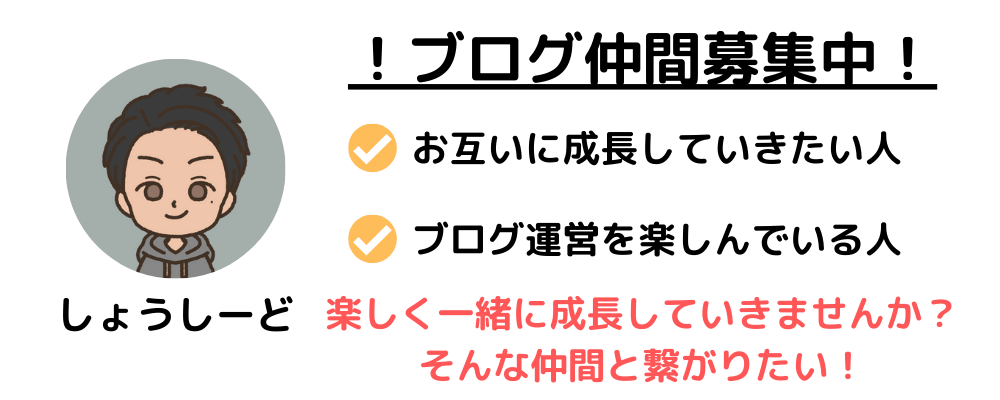




コメント